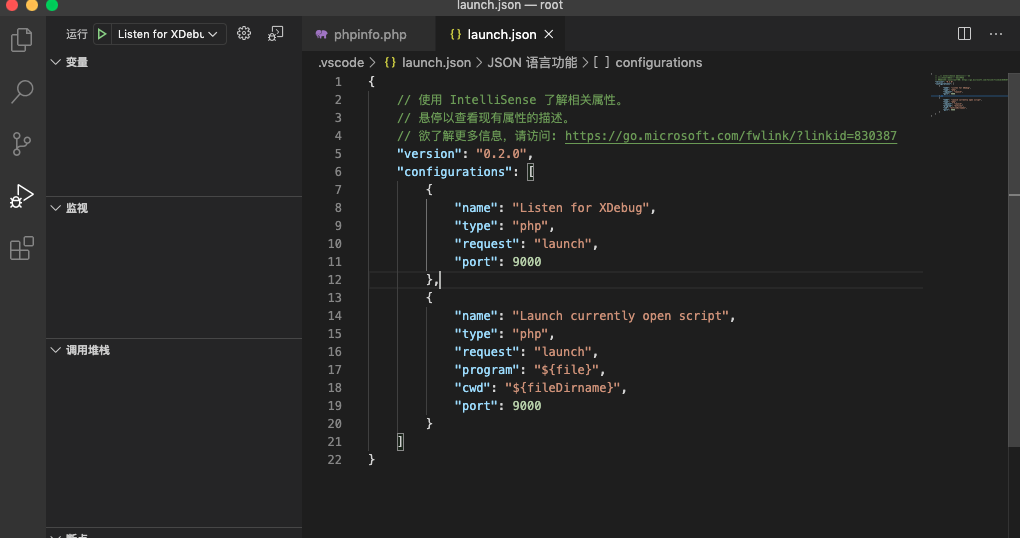mac+php+vscode 配置开发环境
第一步:开启mac系统的apache服务器
mac对开发者有非常友好的开发环境,默认安装python/php的
mac系统版本: macOS Mojave(10.14.6)
mac系统自带apache路径: /private/etc/apache2
终端下查看该目录:
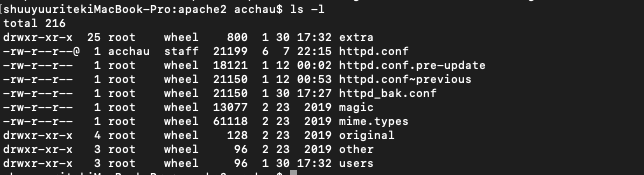
在终端执行 open . 命令可以apache2文件夹
可以用vscode来打开httpd.conf文件;当然也可以用sudo vim httpd.conf命令来打开
找到 #LoadModule php7_module libexec/apache2/libphp7.so 把前面的#去掉后保存文件
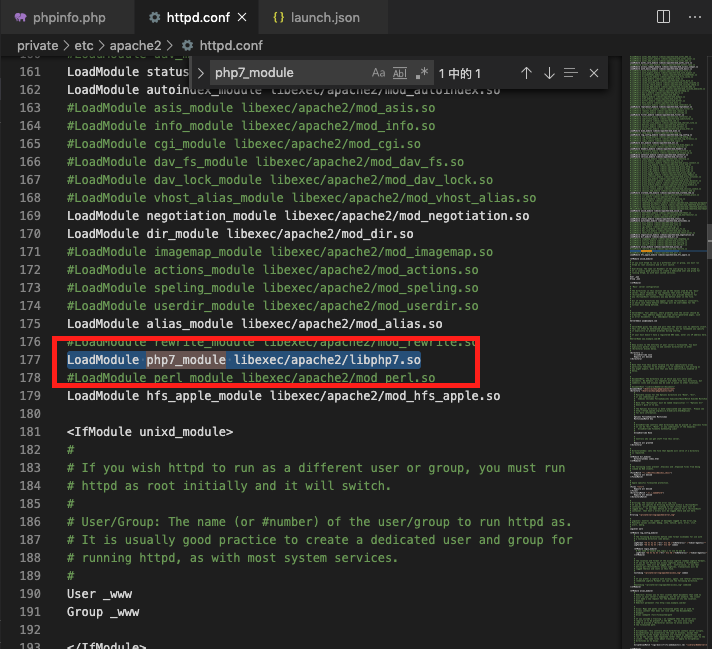
执行 sudo apachectl start 命令启动apache服务器
在浏览器中输入localhost,如果能看到It works! 说明apache运行成功!!!
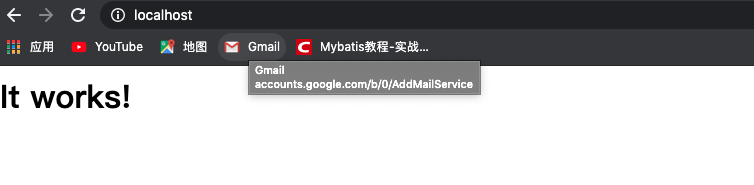
mac apache 默认网页文件在 /Library/WebServer/Documents
如下图的截图显示,把php文件到/Library/WebServer/Documents目录下,通过localhost/xxx.php就可以运行
我把默认路径改成自己指定目录/Users/acchau/phpprojects/root
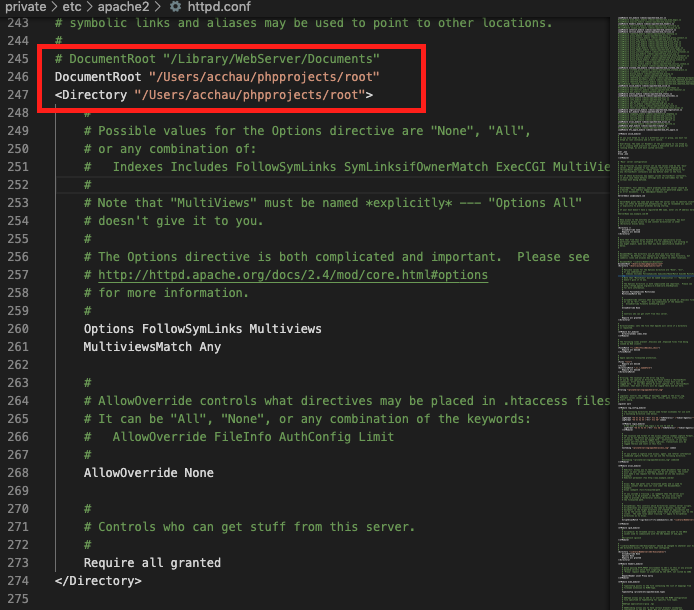
在/Users/acchau/phpprojects/root目录下增加phpinfo.php文件

phpinfo.php内容如下:
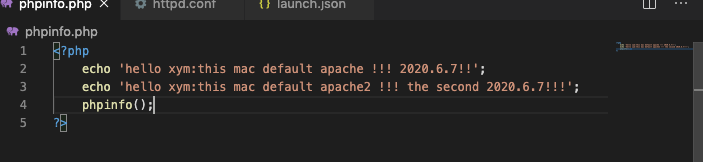
通http://localhost/phpinfo.php 访问,如下图显示:
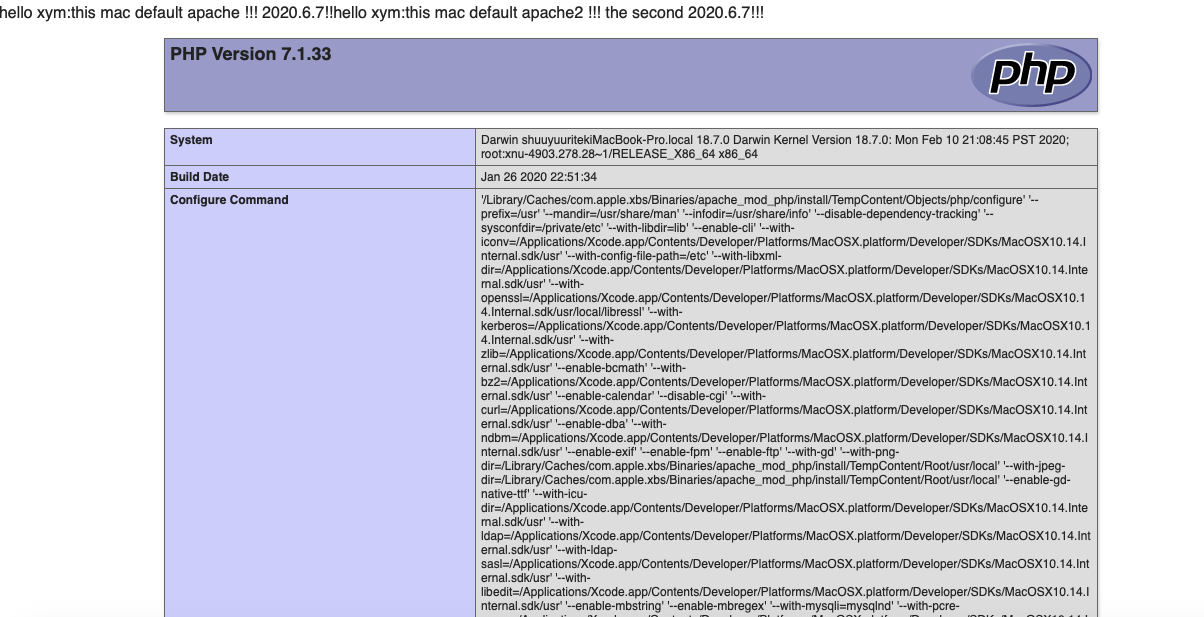
第二步:vscode安装phpdebug插件
安装好vscode后,打开vscode,在安装插件栏搜索php debug ,点安装即可,下图是安装成功后的界面
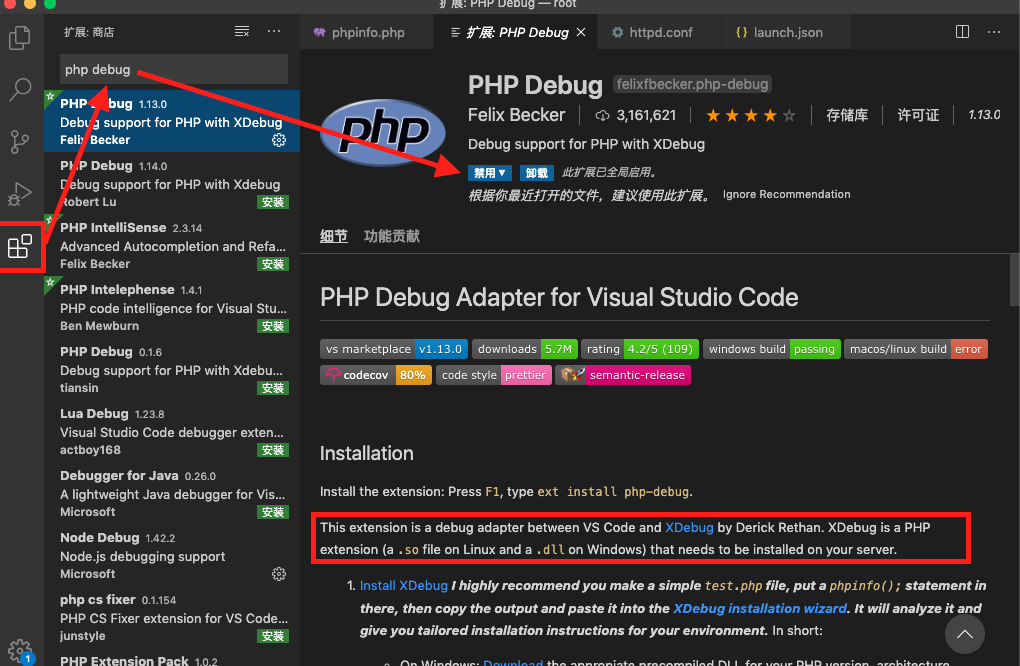
第三步:xdebug配置vscode
接下来就是配置xdebug,配合vscode来调试啦
mac的xdebug配置相对来说比较容易一点
xdug文件已经存在的,不用另外去下载,具体路径: /usr/lib/php/extensions/no-debug-non-zts-20160303,后面的路径日期每台电脑可能不一样mac的php配置文件是在/etc/php.ini.defalut,我们拷贝php.ini.default文件,修改为php.ini,就在后面增加下面的配置:
[xdebug]
zend_extension=xdebug.so
xdebug.remote_enable=1
xdebug.remote_autostart=1
添加好后,如下图显示,保存文件,然后重启apache(sudo apachectl restart )
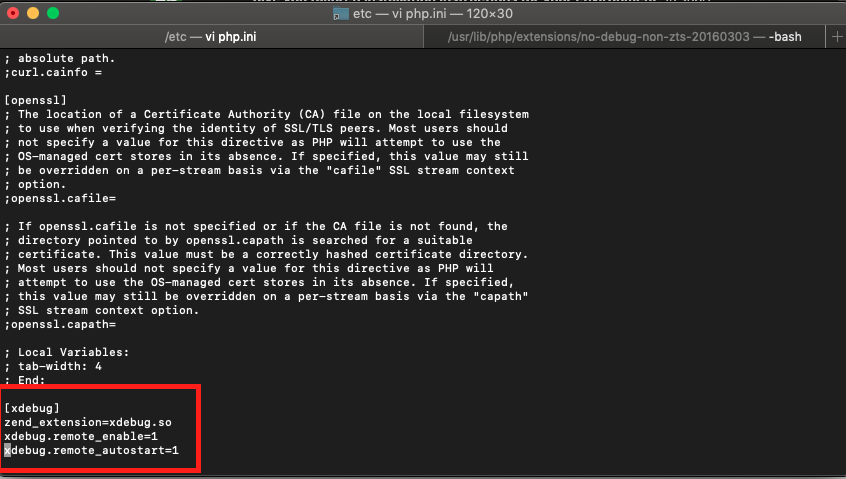
访问我们刚刚添加的phpinfo.php文件,就可以看到xdebug插件啦
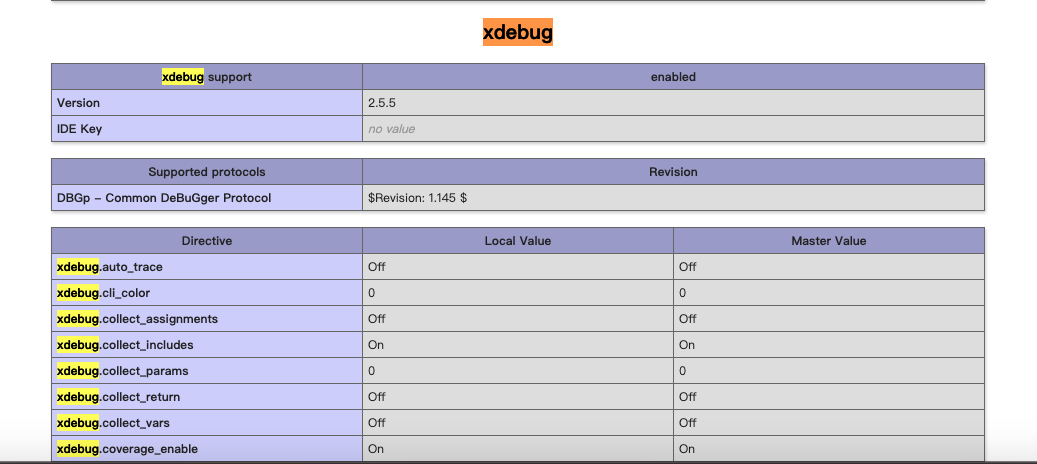
这样配置基本就完成啦,
在vscode就可以开始调试php项目啦
第一次调试时,需要选择Listen for XDebug的,然后创建launch.json文件
接下来就是开开心心的去调试啦,在你想停止的地方点击一下就可以